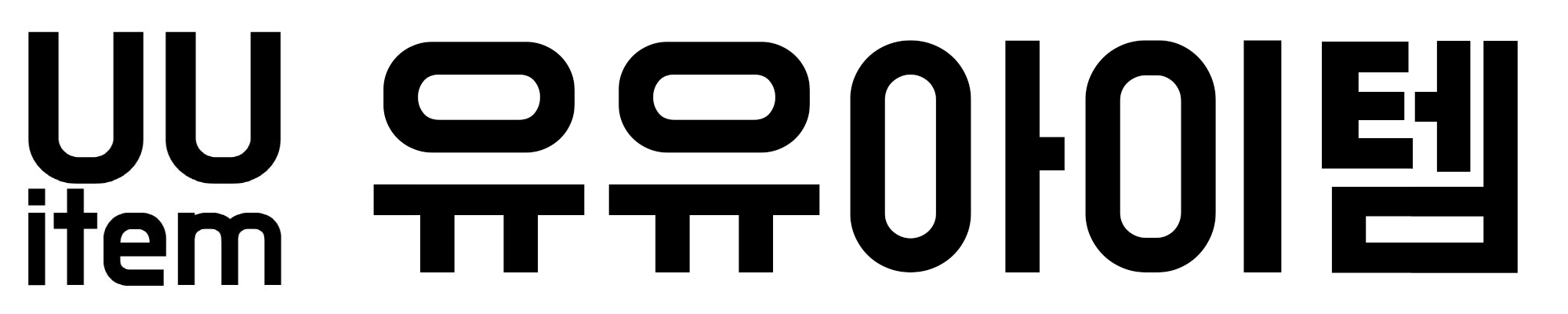| 업 무 보 고 서 < 한글 프로그램 문자표 특수문자/글자 겹치는 방법 안내 > |
결재 | 나 님 | 너 님 |
| 보 고 안 건 | 진 행 사 항 |
| 한글 프로그램을 통해 문서 작성 시 필요한 문자표의 특수문자를 겹치는 방법을 알아본다. | 2023년 10월 18일 |
| 보 고 내 용 |
Tip 게시판 리스트
업 무 보 고 서 < Tip 게시판 글 리스트 > 결재 나 님 너 님 보 고 안 건 진 행 사 항 카테고리 별 tip 게시판의 글을 분류함 2020.09.27 ~ 보 고 내 용 1. 카테고리 분류 신도리코 컴퓨터 HP Officejet Pro etc 2.
uuitem.tistory.com
< 목 차 >
1. 개요
2. 문자표 글자 겹치는 방법
(1) 문자표의 완성된 특수문자 활용
(2) 글자 겹치기 활용 - 특수문자 합치기
(3) 글자 겹치기 활용 - 사각형 테두리
3. 각 기능 비교
1. 개요
- 한글 프로그램을 통해 문서 작성 시 기존의 특수문자에 없는 특수문자가 필요한 경우가 있다.
예시) 설문 양식 작성

- 문서를 출력하여 수기로 작성하는 것이 아닌, 한글 프로그램 상 작성하여야 하는 경우 □ 안에 v체크를 입력해야 한다.
< 출처 - 글로그 블로그 >
2. 문자표 글자 겹치는 방법
(1) 문자표의 완성된 특수문자 활용

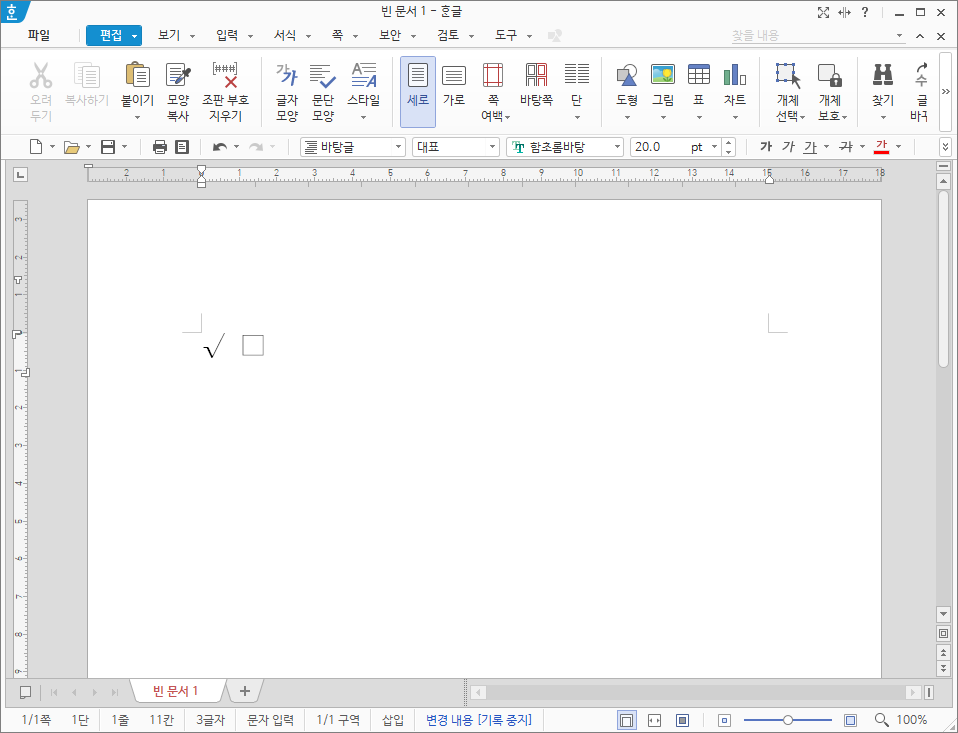
- 한글에서 문자표를 실행 했을 때 (입력 > 문자표, 단축기 CTRL + F10), 바로 확인할 수 있는 '사용자 문자표'에는 V자 따로, □ 따로 입력할 수 밖에 없다.

- 문자표의 '한글(HNC) 문자표' 탭, 문자영역 '기타 기호'를 선택하면 이미 합쳐져 있는 완성된 특수문자가 존재한다.
- ☑가 아닌 다른 합쳐진 특수문자도 존재하므로 확인 후 활용하면 된다.
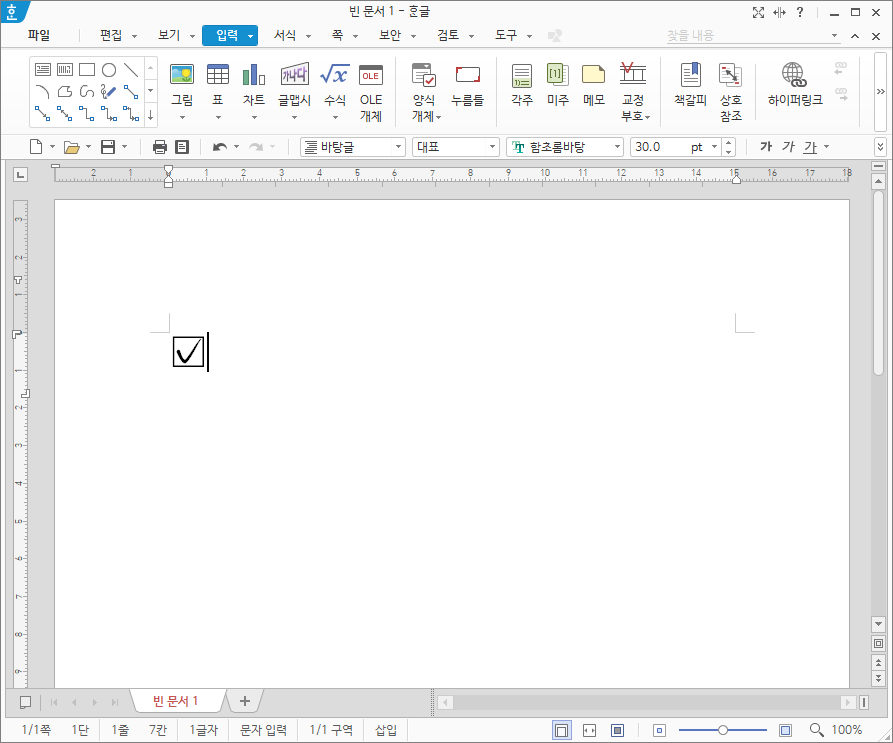
- 완성되어 있는 특수문자 입력
(2) 글자 겹치기 활용 - 특수문자 합치기
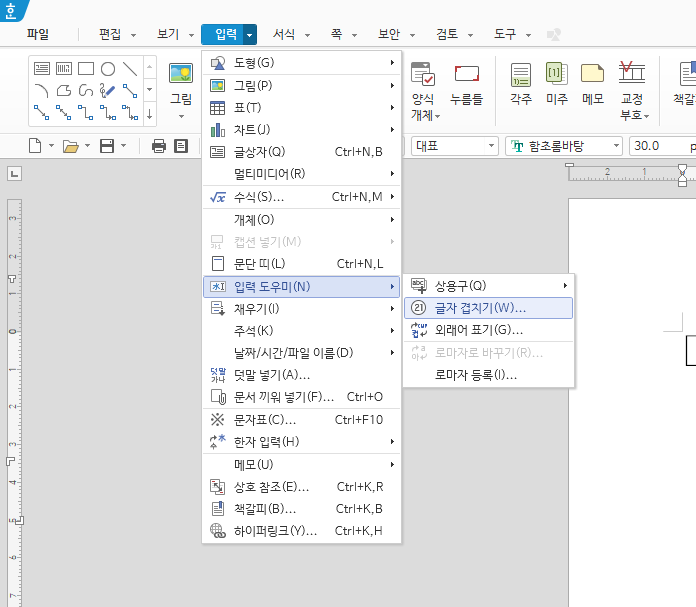

- 한글 메뉴 중 '입력 > 입력 도우미 > 글자 겹치기' 라는 메뉴를 활용하 특수 문자를 합칠 수 있다.
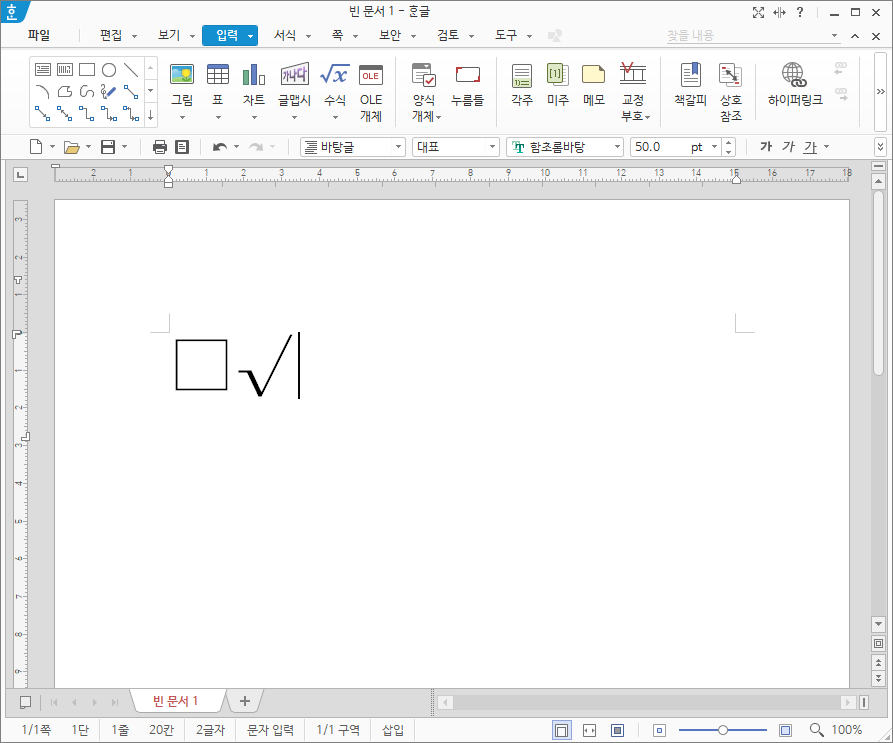
- 우선, 서로 합칠 특수 문자를 입력한다.
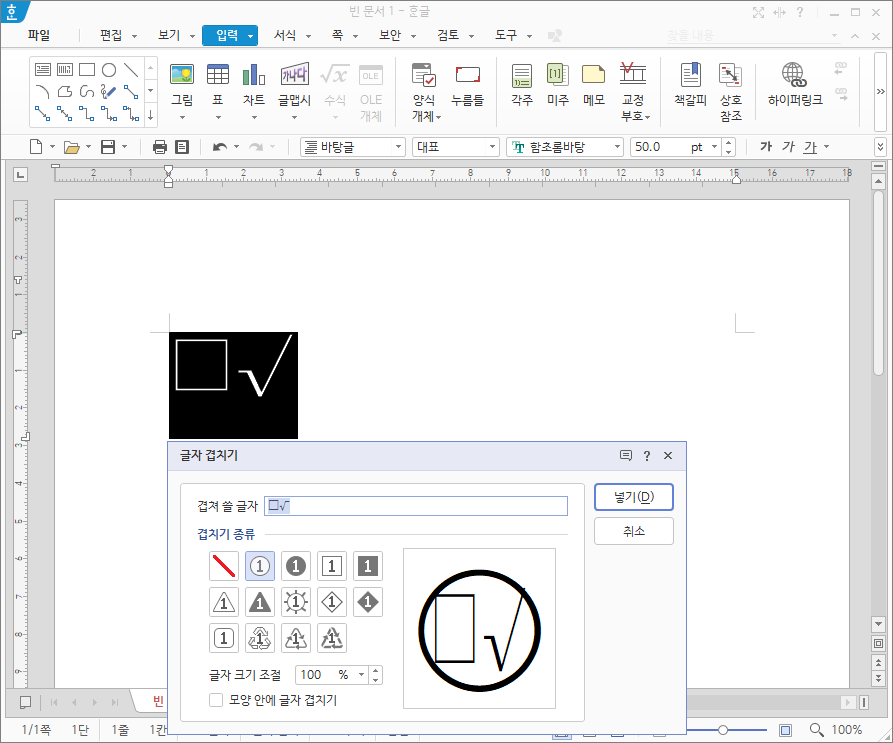
- 합칠 특수문자를 선택 후, '글자 겹치기'를 실행한다. (입력 > 입력 도우미 > 글자 겹치기)
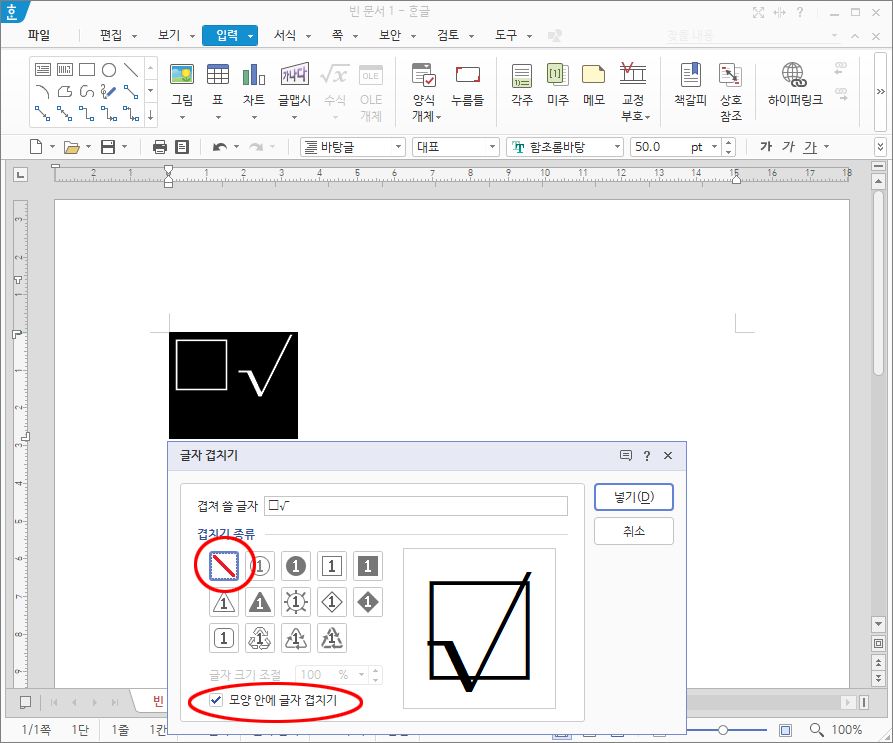
- 특수 문자 □와 V 가 합쳐지도록, '테두리 없음' 과 '모양 안에 글자 겹치기'를 선택한다.
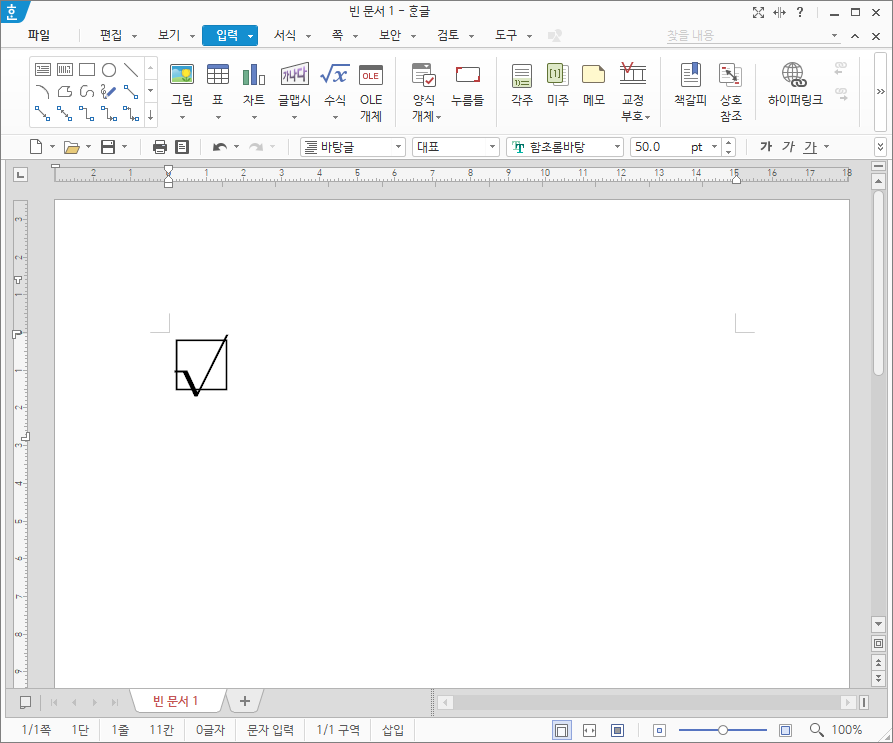
- 미리보기 화면대로 2가지 특수문자가 합쳐진 것을 확인할 수 있다.
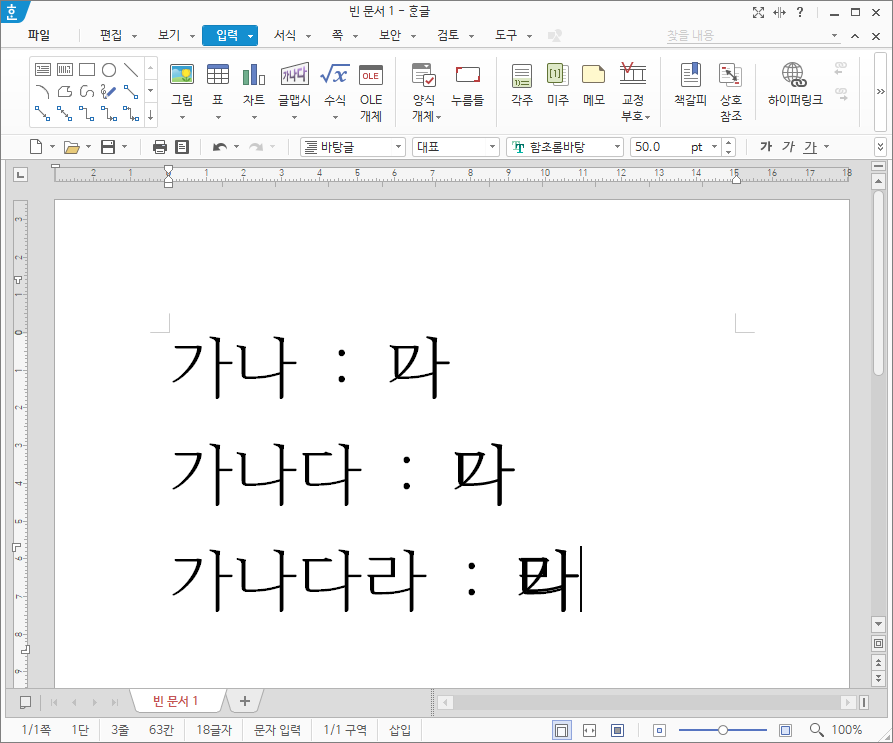
- 특수문자 뿐만 아니라, 일반 글자도 '글자 겹치기'가 되며, 2가지 문자 이상으로 3, 4가지 문자도 합쳐는 것을 확인할 수 있다.
(3) 글자 겹치기 활용 - 사각형 테두리
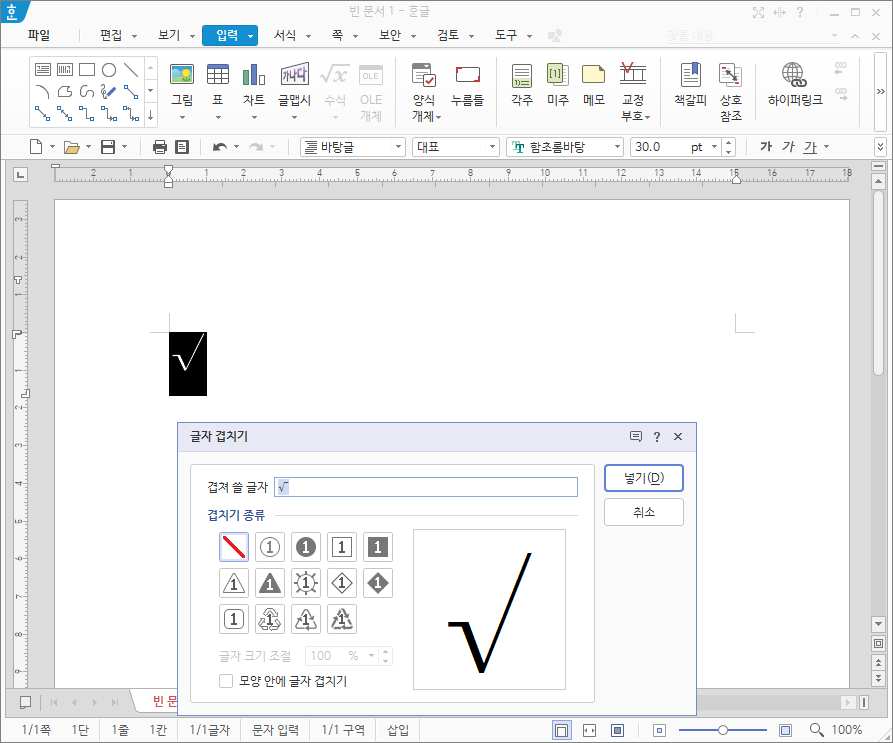
- 특수문자 V를 입력 후, 선택하여 '글자 겹치기'를 실행한다.
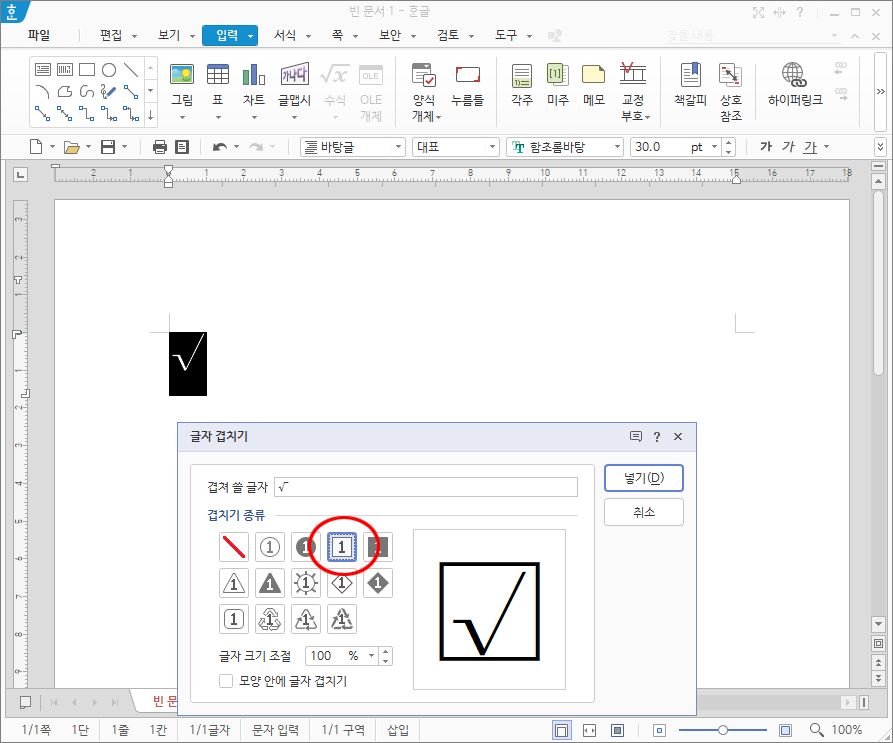
- 글자 겹치기 옵션 중 '겹치기 종류'에서 '사격형 테두리'를 선택 후 '넣기'를 누른다.
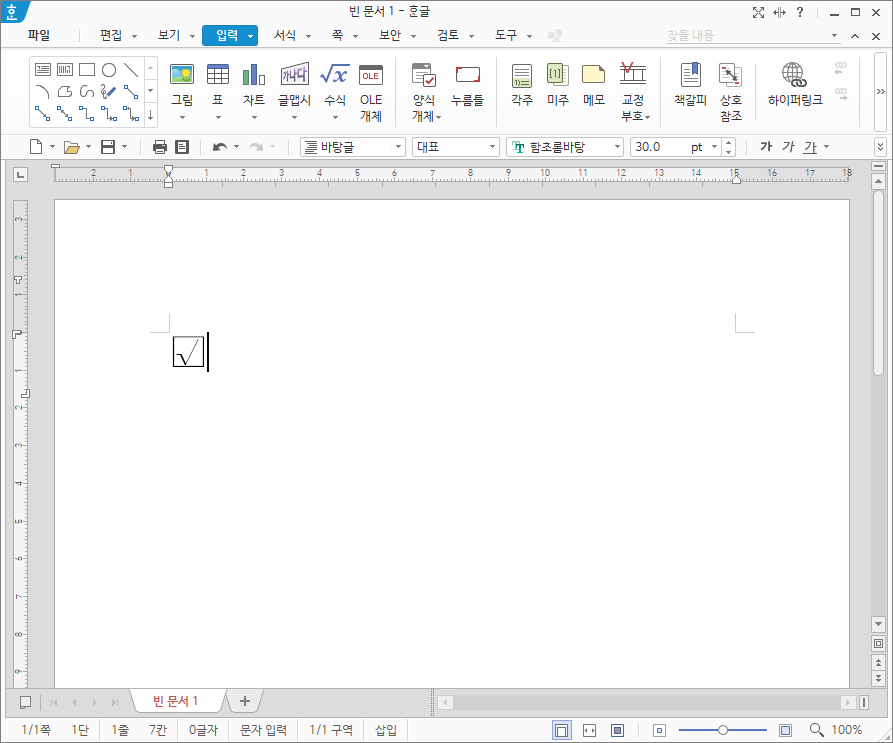
- 사각형 테두리가 입력된 모습.
3. 각 기능 비교
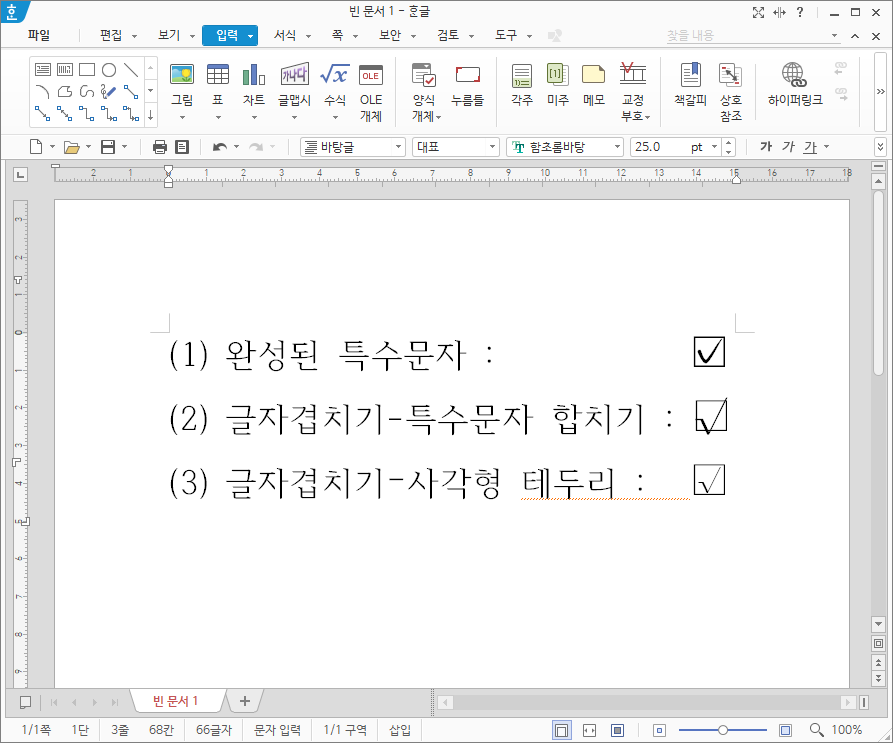
| 첨 부 파 일 |
'Tip' 카테고리의 다른 글
| [신도리코] 복합기 라벨지 출력 방법 (두꺼운 용지, 상장 용지) (0) | 2024.04.22 |
|---|---|
| [프로그램] 원격연결, 원격제어 프로그램 "애니데스크(Anydesk)" (0) | 2024.03.17 |
| [삼성] 레이저 프린터기 SL-M3820ND 수명 초기화 (0) | 2023.09.23 |
| 4377c447937e4d85bce85550d4b0ab39 (0) | 2023.09.18 |
| [HP] HP Officejet Pro 잉크젯복합기 드라이버 설치 (0) | 2023.09.17 |